番茄花园xp纯净版系统增加磁盘可用空间的两个方法【图文】
在Windows 9操作系统中,为了增加磁盘的可用空间,用户可以通过系统工具的“磁盘空间管理”选项对电脑硬盘进行压缩。对于还在使用着windows xp系统的用户来说,就没有那么好的福利了,因为在xp系统中找不到“磁盘空间管理”选项,有些用户咨询有没有什么好的方法可以增加磁盘的可用空间呢?其实是有的,在使用NTFS文件系统的前提下,xp系统可以通过压缩磁盘和文件夹来增加xp系统的磁盘空间。下面小编就以番茄花园xp纯净版系统为例,带大家去了解下具体的操作方法!
下面以D盘为例:
一.压缩磁盘
步骤1:点击打开“我的电脑”图标,右击“D盘”,选择“属性”选项,在弹出的“属性”窗口中,点击“常规”标签,选择“压缩磁盘以节约磁盘空间”选项,然后点击“应用”按键;
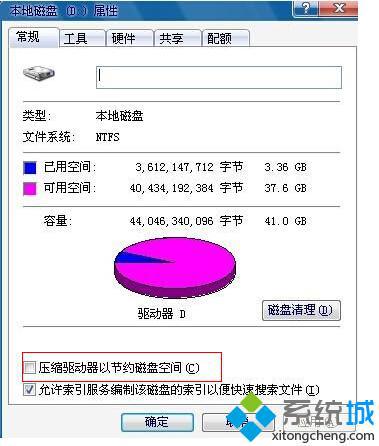
步骤2:在弹出的“属性修改确认”窗口中,选择“将更改应用于该文件夹、子文件夹和文件”选项并点击“确定”按键,这时候系统自动弹出“应用属性”进度窗口,系统开始进行压缩磁盘,压缩完毕后查看其属性发现可用的空间明显增加;
二.文件夹压缩
步骤1:鼠标打开“我的电脑”图标,右击需要压缩的文件夹,选择文件夹“属性”选项,在弹出的“文件夹 属性”界面中,选择“高级”标签;
步骤2:在弹出的“高级属性”窗口中,勾选“压缩或加密属性”中的“压缩内容以节约磁盘空间”选项,并点击“应用”按键;
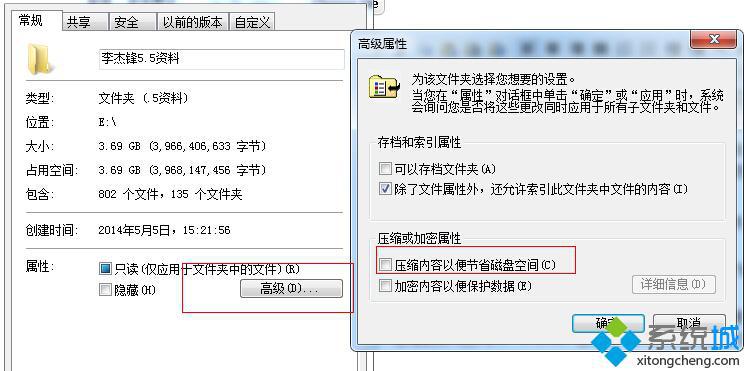
步骤3:在弹出的“确认属性更改”窗口,选择“应用于该文件夹、子文件夹及文件”选项,然后点击“确定”按键即可。

(提示:磁盘压缩只能对本地磁盘及其文件夹和文件进行压缩,不能对移动磁盘及文件夹进行压缩。)
上面的步骤就是xp系统增加磁盘可用空间的两个方法,可是压缩磁盘会影响系统的运行速度,一般情况不建议进行压缩,如果确实需要压缩的话,可以对个别不常用文件夹或文件进行压缩以“增加”可用磁盘空间。希望以上内容能够帮助到大家。
相关教程:增加磁盘空间磁盘没了XP磁盘管理不能用电脑磁盘管理工具磁盘空间丢失我告诉你msdn版权声明:以上内容作者已申请原创保护,未经允许不得转载,侵权必究!授权事宜、对本内容有异议或投诉,敬请联系网站管理员,我们将尽快回复您,谢谢合作!










